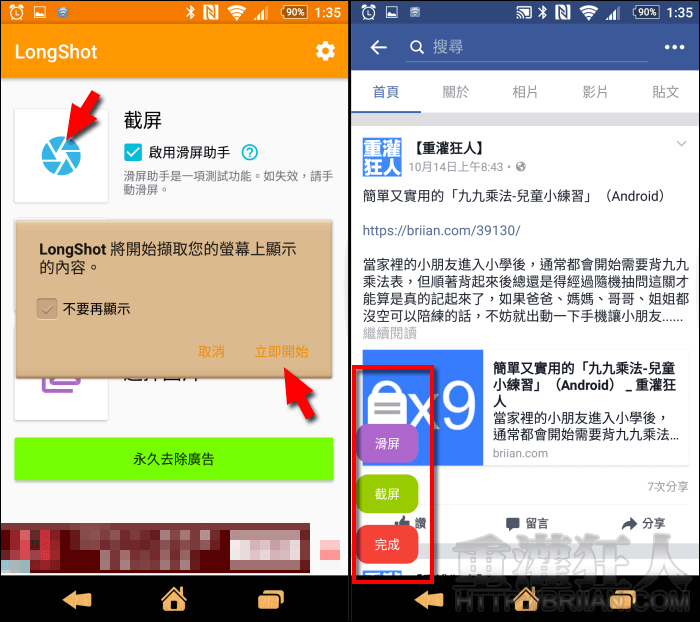在使用手機時,有時為了保存或分享對話記錄、網頁資訊…等,會使用截圖的方式將畫面拍下來,不過一張一張的截圖並不容易分享,有些人就會想要將這些圖合併起來,變成長長的一串或是橫向合併成一張圖,利用一般的照片拼圖程式或許勉強可以做到。
但若你有需要用到這樣的功能,,
截圖後再使用強大的拼接功能,將選取的圖片自動拼接,想要垂直或水平合拼都可以,而且程式還能自動幫你偵測重疊的部份,讓圖片看起來更完整,另外可透過手動微調,產生一張完全無斷點的長圖唷!
若是要截網頁的話就更方便了,只要使用內建的瀏覽器,最多兩步驟就能一口氣將整個網頁畫面截取下來,而且完全不用再經過拼接的動作,相當好用!
▇ 軟體小檔案 ▇
- 軟體名稱:LongShot
- 軟體語言:繁體中文
- 開發人員:Leav Jenn
- 軟體性質:免費軟體
- 系統支援:Android 5.0 以上
- 軟體下載:在 Android 手機中開啟 Play 商店,搜尋「LongShot」即可下載安裝,或「按這裡」從網頁遠端安裝。
使用方法:
第1步 若已使用手機的截圖功能將畫面截取下來,就可以直接到「選擇圖片」依序取選要拼接的截圖。
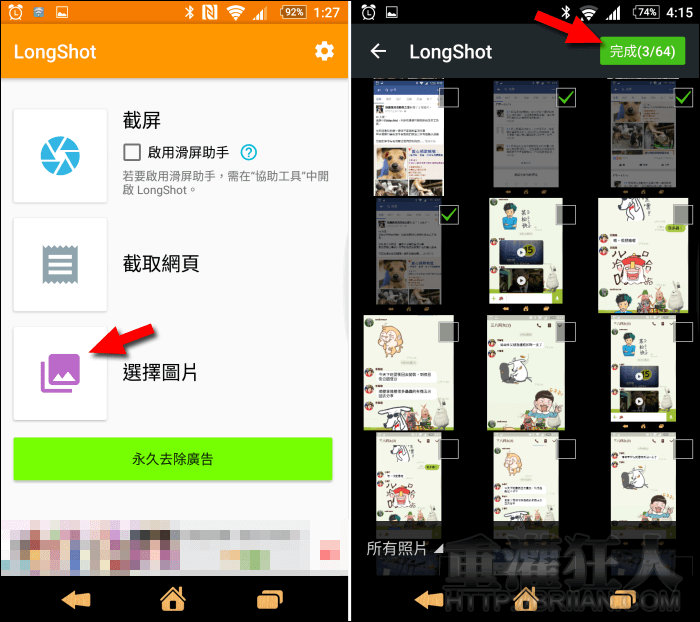
第2步 若發現圖片順序不對可長按拖曳調整。在左下角的「拼接配置」中,可依自己的需求來選擇。(若想拼接的更完美,建議取消「包含狀態欄」的項目。)
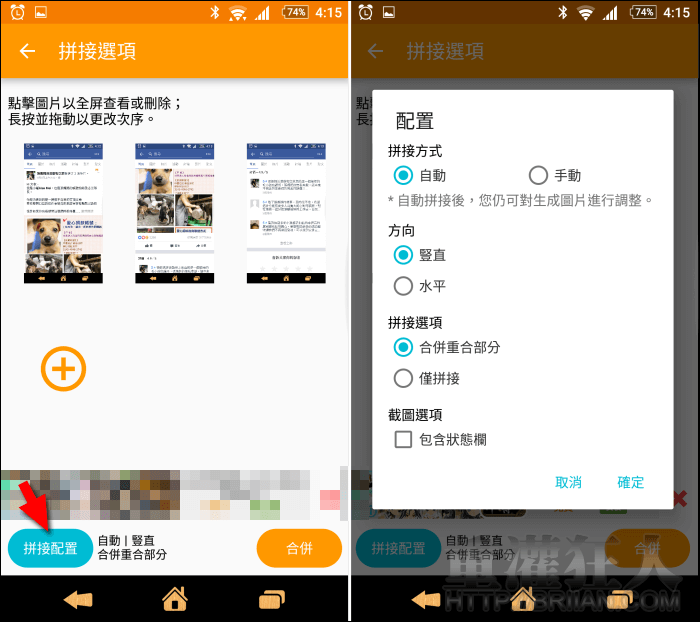
第3步 若有取消「包含狀態欄」則只會保留第一張圖的通知欄與最後一張圖的虛擬按鍵。拼接的地方若不夠完美,可點擊右側的「調整」進入,透過手動的方式再進行微調。可直接用手拖曳或是利用下方的按鈕一次微調 1 或 10 像素。
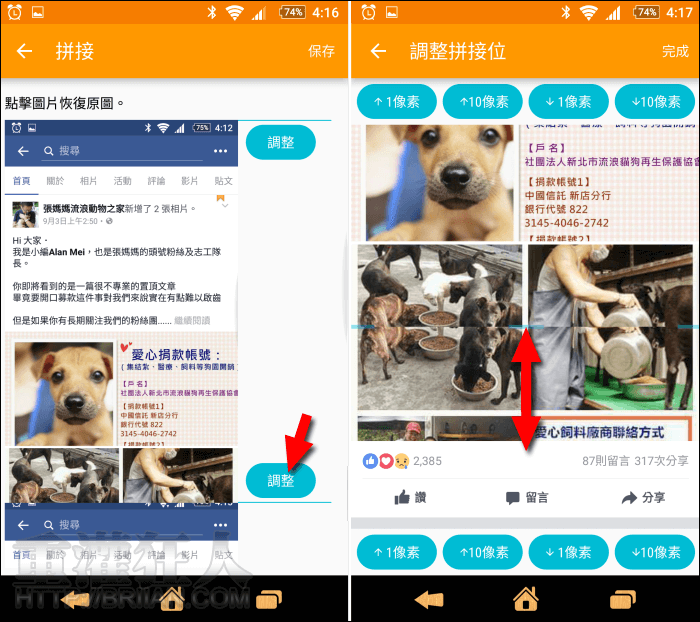
第4步 拼接的部份都調整好後,就可以按下「保存」將它們合併成一張圖囉!
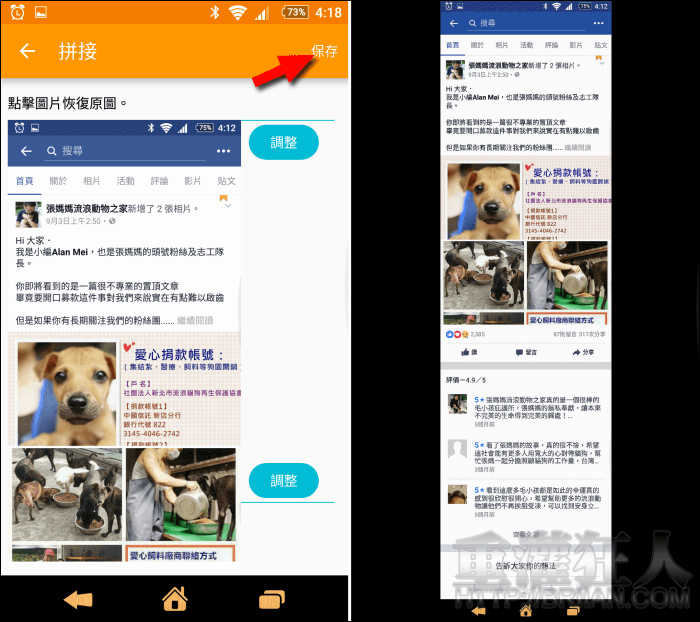
第5步 要保留網頁畫面的話,建議可以使用內建的「截取網頁」功能。輸入網址即可開啟網頁,若要儲存整個網頁,就將畫面移動到最下方,再按下「終止至此並截圖」,即可完成儲存動作。
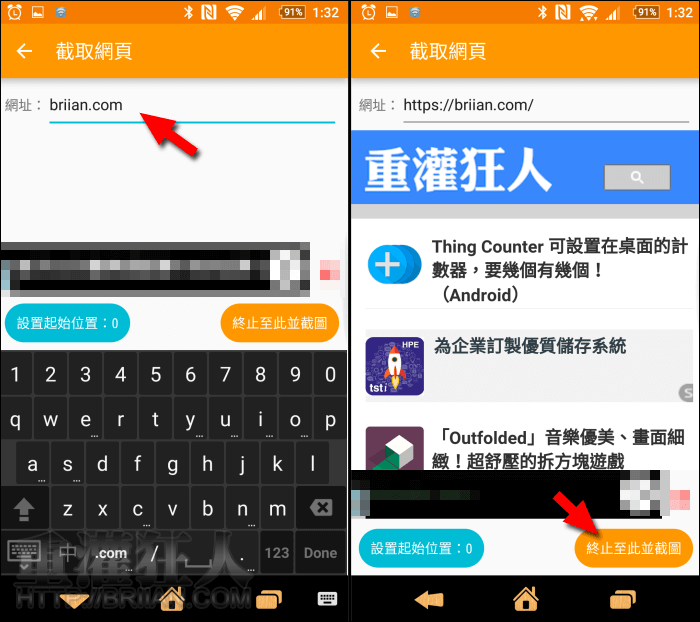
第6步 若只是想保留從某個地方開始的資訊,就可以將畫面移動到該處按下「設置起始位置」,接著再移動到要結束的地方按下「終止至此並截圖」,就能隨心所欲的保留網頁畫面囉!
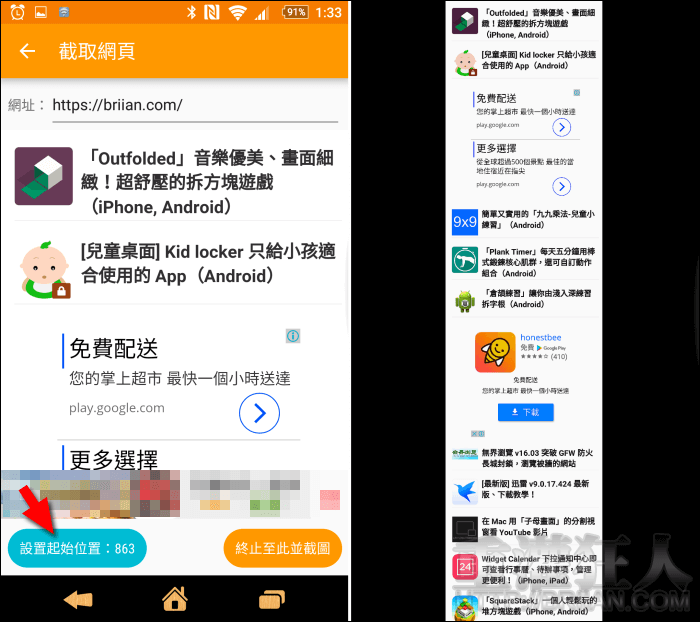
第7步 程式也有內建截圖功能,並有「滑屏助手」可以協助你截圖更精確,不過要使用「滑屏助手」的話就要給予相關的權限。
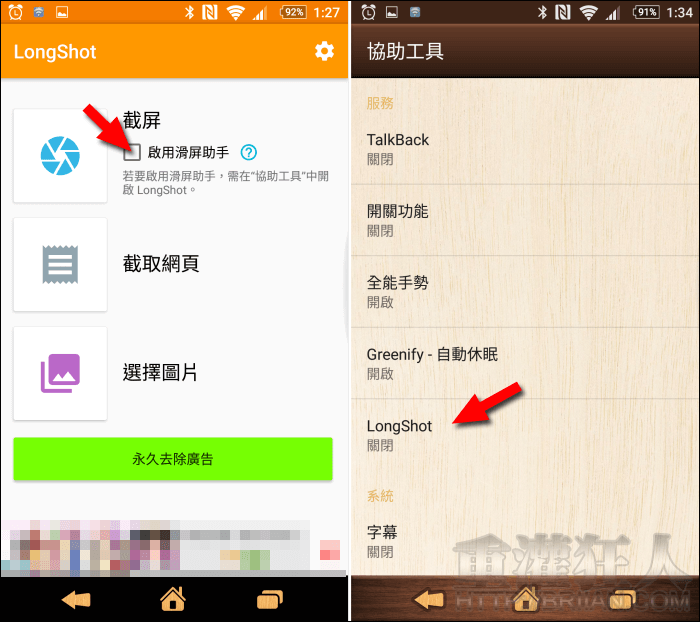
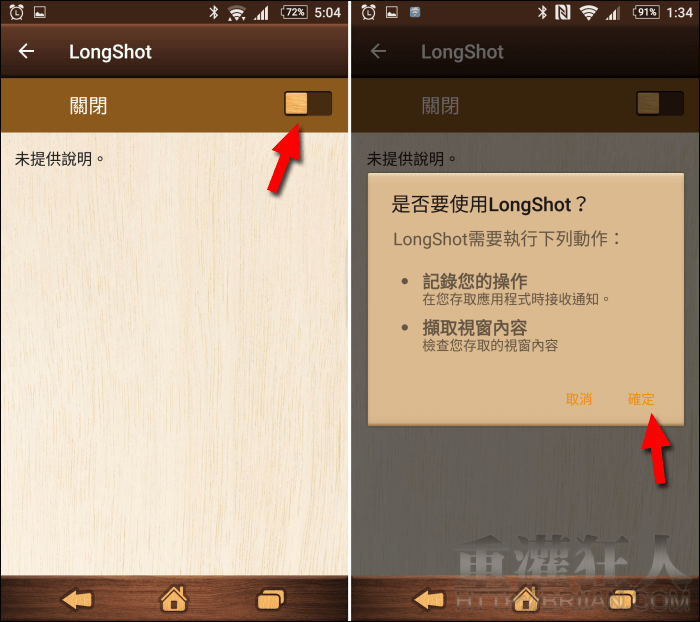
第8步 點擊「截屏」即會在畫面左下方顯示浮動按鈕,可滑屏及截屏,但滑屏是測試中的功能,有時可能會失敗,失敗的話還得手動移動畫面哦!